Ad aprile, Apple ha introdotto una funzione di bilanciamento del colore basata su iPhone per Apple TV che può migliorare la qualità complessiva dell'immagine del televisore quando si utilizza il set-top box di Apple.

Usando il i phone 's, la funzione confronta il bilanciamento del colore con le specifiche standard del settore e regola automaticamente l'uscita video di Apple TV per fornire colori più accurati e un contrasto migliore.
Segui i passaggi seguenti per provarlo. Per ottenere i migliori risultati, Apple suggerisce di evitare l'uso di modalità di immagine luminose o altamente sature sulla TV come 'vivace' o 'sport'.
Cosa ti servirà
- & zwnj; Apple TV & zwnj; HD (2015) o successivo
- & zwnj; iPhone & zwnj; con Face ID (& zwnj; iPhone & zwnj; X o successivo)
- tvOS 14.5 o successivo
- iOS 14.5 o successivo
Come bilanciare il colore di Apple TV con iPhone
- Con il tuo iPhone sbloccato e nelle vicinanze, avvia il Impostazioni app sulla tua & zwnj; Apple TV & zwnj ;.
- Seleziona il Video e audio menù.
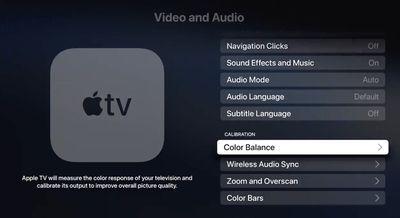
- In 'Calibrazione', seleziona Bilanciamento del colore . Se l'opzione dice 'Non richiesto', la tua smart TV non ha bisogno di essere regolata. Inoltre non è disponibile con Dolby Vision.
- Quando la notifica viene visualizzata sul tuo iPhone, segui le istruzioni sullo schermo: Trasforma il tuo iPhone in modo che la fotocamera frontale sia puntata verso la TV, tienila centrata all'interno della cornice visualizzata entro un pollice dallo schermo e tienila lì finché l'icona di avanzamento non si riempie (dovrebbero essere necessari solo pochi secondi).

- Selezionare vedi i risultati per vedere come è stata regolata la TV.

I risultati mostrano un confronto fianco a fianco dei colori originali visualizzati dalla TV e dei colori regolati dal bilanciamento. La versione calibrata dovrebbe apparire più naturale e forse più calda.

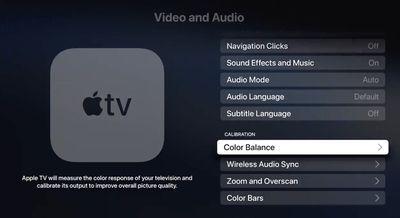

Messaggi Popolari